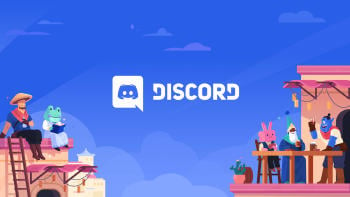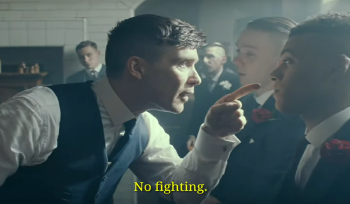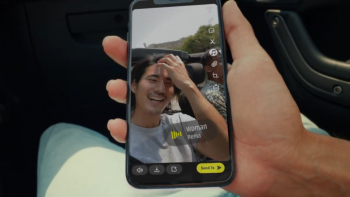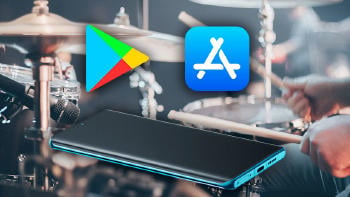Kodi es una de las apps más populares de la actualidad. Con su versatilidad se ha hecho un hueco en el mercado, y ha conseguido revalorizar las aplicaciones de código abierto. Esta app se ha diseñado para ser un centro multimedia usable en diferentes dispositivos.
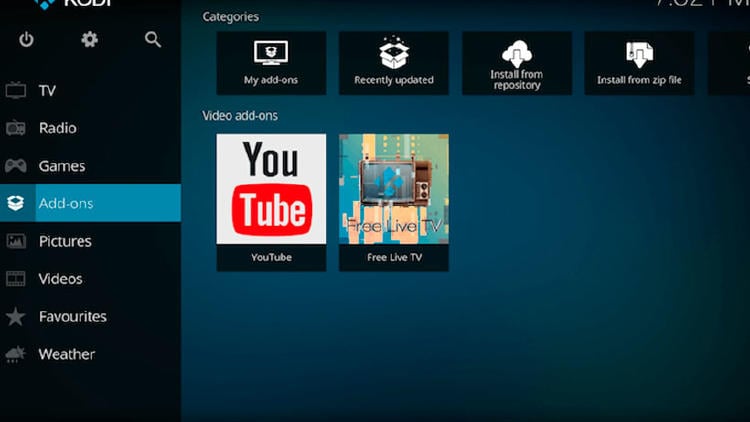
¿Para qué sirve Kodi?
Kodi puede usarse como reproductor de contenidos de nuestro ordenador, del móvil e incluso del televisor, y también podemos usarlo para reproducir contenidos en remoto.
De igual forma se puede utilizar para ver la televisión a través de opciones de acceso libre. Es decir, otra opción más para ver la TDT en el móvil.
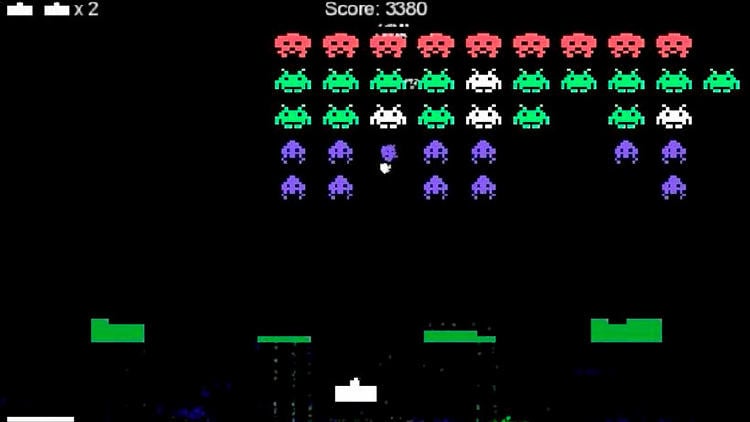
Incluso podemos usarlo para instalar emuladores en la televisión y poder rememorar los juegos más clásicos sin necesidad de tener una consola o usar el ordenador. Por otro lado, este programa gana enteros con el uso de los add-ons.
Cómo y dónde instalar Kodi
La instalación se ha hecho tradicionalmente desde el ordenador, sin embargo, poco a poco las aplicaciones para móvil y para Smart TV desde Google Play han mejorado mucho el proceso. Esto hace posible que tengamos más add-ons disponibles, por lo que es más fácil sacarle partido a la app.
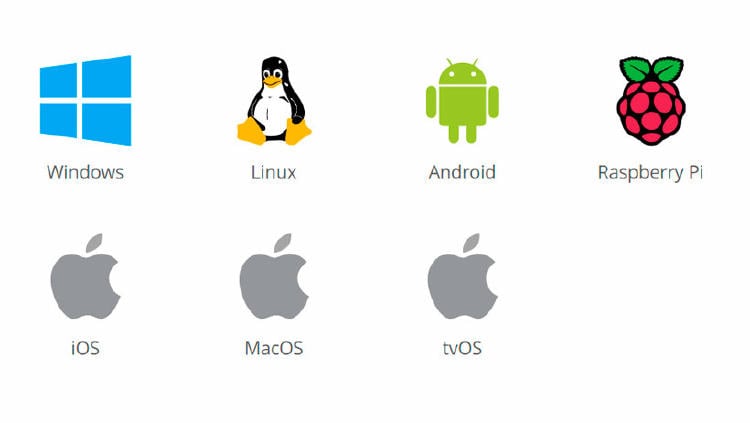
Tan solo hace falta hacer una búsqueda rápida en la tienda de aplicaciones de Windows, Google Play en móvil u ordenador y comenzar a disfrutarlo. También lo encontramos disponible en Linux, iOS o macOS, incluso es posible usar Kodi en una Raspberry Pi. Puedes descargar Kodi para todas las plataformas desde la web oficial e instalarlas manualmente.
Configuración de Kodi: primeros pasos
Una vez hemos instalado Kodi en cualquiera de los dispositivos, podemos modificar su aspecto desde Configuración > Apariencia. En esta pestaña encontramos diferentes estilos y muchas opciones de personalización, incluidas las skins (temas o personalización de interfaz), diseñadas por la comunidad usuaria de Kodi.
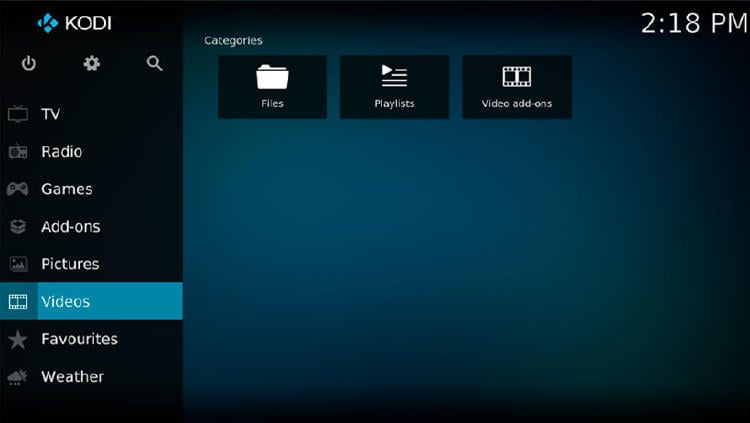
Del mismo modo que en el sistema operativo Android instalamos aplicaciones, Kodi se encarga de instalar y administrar complementos llamados add-ons que expanden las opciones de uso.
La lista de add-ons es infinita: para ver la televisión, jugar a emuladores, etc. Busca y prueba los que te interesen para dar con los mejores.

Continuamente se lanzan nuevos add-ons que se actualizan con mejoras para ver series, películas, canales o documentales.
Recap: cómo instalar Kodi
Te dejamos un resumen de los pasos necesarios para poder instalar Kodi y que todo funcione correctamente.
- Visita el sitio web oficial de Kodi (kodi.tv) y selecciona la opción "Download".
- Elige tu sistema operativo (Windows, macOS, Linux, Android, etc.).
- En Windows/macOS: ejecuta el archivo descargado (.exe o .dmg) y sigue las instrucciones de instalación.
- En Android: descarga Kodi desde Google Play Store o instala el APK manualmente.
- En iOS: requiere jailbreak o la instalación de una aplicación de terceros como Cydia.
- Abre Kodi una vez instalada y concede los permisos necesarios.
- Accede a la configuración y ajusta las preferencias básicas (idioma, zona horaria, etc.).
- Añade fuentes multimedia (carpetas locales, discos duros, etc.).
- Ve al menú "Add-ons" en Kodi.
- Selecciona "Install from repository" para instalar add-ons oficiales o "Install from zip file" para add-ons de terceros.
- Sigue las indicaciones para instalar y activar los add-ons deseados.
- Después de instalar un add-on, puedes configurarlo según tus preferencias (opciones de calidad, cuentas, etc.).
- Usa los add-ons instalados para acceder a tus medios (películas, series, música, etc.) y disfrútalos en Kodi.
En MASMOVIL te enseñamos las tendencias tecnológicas más populares y te animamos a descubrir Kodi, una app que ha ganado mucha popularidad y te puede resultar muy útil.